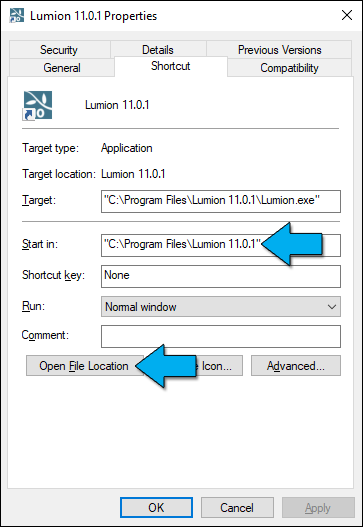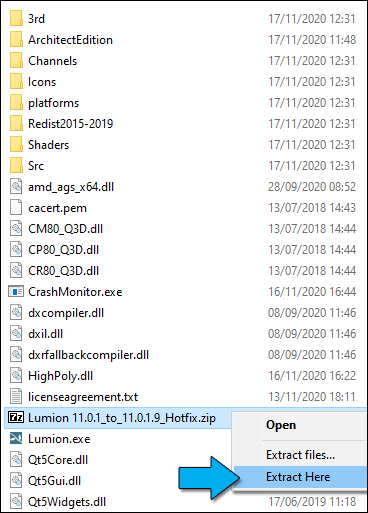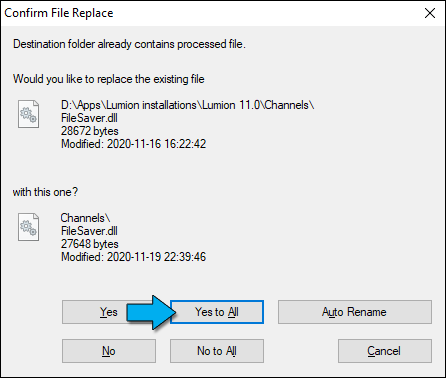Lumion 11.0.1.9 修補程式(僅適用於 Lumion 11.0.1 用戶)
重要提示:要安裝此修補程式,需要 Lumion 11.0.1,並且修補過程不適用於 Lumion 11.0 或修補的 Lumion 11.0.0.9。
1. 已解決的問題:
- 重新匯入您的模型
- 在使用 Lumion LiveSync for SketchUp 插件時調整 SketchUp 紋理的大小。
- 在使用 Lumion LiveSync for SketchUp 插件時重新縮放 SketchUp 組件。
2. 如果您還沒有下載 Lumion 11.0.1:
請透過您的 Lumion 帳戶 或 Lumion 11.0 電子郵件 中的下載連結下載並安裝 Lumion。該修補程序將作為版本 11.0.2 包含在以後的更新中。
3. 如果您已經下載並安裝了 Lumion 11.0.1:
重要提示:此補丁僅適用於不想下載 Lumion 11.0.2 安裝包的用戶。
3.1:如果 Lumion 11.0.1 正在運行,請先退出。
3 .2:點擊連結下載 hotfix,下載連結:Lumion 11.0.1_to_11.0.1.9_Hotfix.zip
3.3:右鍵單擊啟動 Lumion 11.0.1快捷圖示,通常在啟動 Lumion 11.0.1 時按兩下的該圖示 。
3.4:選擇內容並開啟檔案位置:
如果您通過覆蓋 Lumion 11.0 資料夾中的文件安裝了 Lumion 11.0.1,請改用 [安裝文資料夾]\Lumion 11.0 目錄。
3.5:將您在步驟 3.2 中下載的「.ZIP」檔案移動到您在步驟 3.4 中打開的 Lumion 11.0.1 安裝資料夾中。
3.6:右擊「.ZIP」檔案,選擇「Extract Here」以解壓縮 Lumion 11.0.1 安裝資料夾中的「.ZIP」檔案內容 :
3.7:確認您要覆蓋現有文件和資料夾,選擇「Yes to All」。
- 當 Windows 詢問您是否要覆蓋現有文件時,請選擇「覆蓋」。
- 您需要具有管理權限才能寫入此資料夾。
- 如果 Windows 沒有要求您確認,則您已將「.ZIP」檔案移動或將其解壓縮到錯誤的位置。
3.8:再次啟動 Lumion 11.0.1。標題欄現在應該顯示新版本號,即 11.0.1.9。
4. 卸載修復程序
4.1:如果由於某種原因您需要卸載 11.0.1.9 修補程式並恢復到 Lumion 11.0,請按照上面第 3 節中的說明進行操作,但在第 3.2 步中使用下面的「.ZIP」檔案。下載鏈接:Lumion 11.0.1.9_to_11.0.1.zip
4.2:這不適用於 Lumion 11.0.2 更新。
When you subscribe to the blog, we will send you an e-mail when there are new updates on the site so you wouldn't miss them.